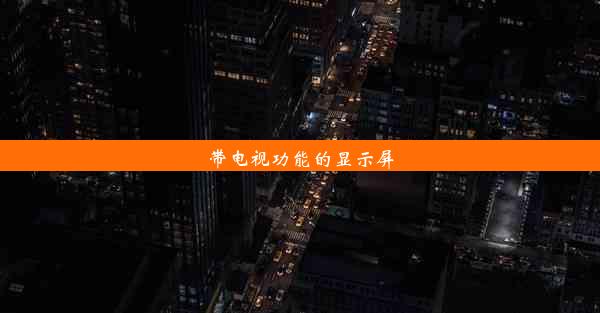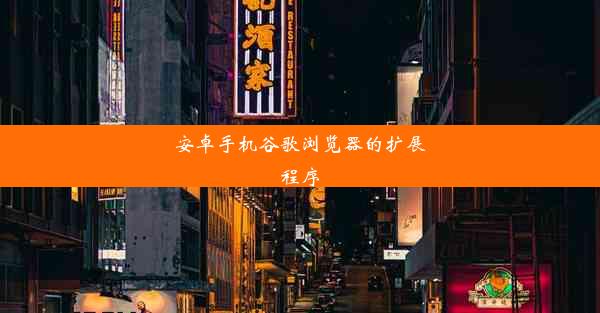电脑ie浏览器怎么清理缓存
 谷歌浏览器电脑版
谷歌浏览器电脑版
硬件:Windows系统 版本:11.1.1.22 大小:9.75MB 语言:简体中文 评分: 发布:2020-02-05 更新:2024-11-08 厂商:谷歌信息技术(中国)有限公司
 谷歌浏览器安卓版
谷歌浏览器安卓版
硬件:安卓系统 版本:122.0.3.464 大小:187.94MB 厂商:Google Inc. 发布:2022-03-29 更新:2024-10-30
 谷歌浏览器苹果版
谷歌浏览器苹果版
硬件:苹果系统 版本:130.0.6723.37 大小:207.1 MB 厂商:Google LLC 发布:2020-04-03 更新:2024-06-12
跳转至官网

在日常生活中,我们经常使用电脑浏览网页,而IE浏览器作为一款经典的网页浏览器,深受用户喜爱。随着时间的推移,IE浏览器中的缓存文件会越来越多,这不仅会占用磁盘空间,还可能影响浏览器的运行速度和隐私安全。定期清理IE浏览器的缓存显得尤为重要。本文将详细介绍如何清理电脑IE浏览器的缓存,帮助读者提高浏览体验。
缓存清理的基本原理
缓存是浏览器为了提高网页加载速度而存储在本地的一份数据副本。当用户再次访问相同的网页时,浏览器会优先从缓存中读取数据,从而减少网络请求,提高加载速度。过多的缓存文件会导致以下问题:
1. 占用磁盘空间:缓存文件会逐渐积累,占用大量磁盘空间。
2. 影响浏览器性能:过多的缓存文件会增加浏览器的负担,降低运行速度。
3. 隐私泄露:缓存中可能包含用户的浏览记录和敏感信息,存在安全隐患。
清理缓存的方法
以下是从多个方面详细介绍清理电脑IE浏览器缓存的方法:
1. 通过IE浏览器设置清理
1. 打开IE浏览器,点击工具菜单,选择Internet选项。
2. 在常规选项卡中,点击浏览历史记录下的删除按钮。
3. 在弹出的对话框中,勾选删除所有脱机内容和删除所有临时文件,然后点击删除按钮。
2. 通过Windows系统清理
1. 打开控制面板,选择系统和安全下的系统。
2. 点击存储选项,在存储空间页面中,点击清理系统文件。
3. 在弹出的对话框中,勾选临时文件和Internet临时文件,然后点击确定。
3. 使用第三方清理工具
1. 市面上有许多第三方清理工具,如CCleaner、360清理大师等,可以帮助用户快速清理IE浏览器的缓存。
2. 下载并安装清理工具,打开软件,选择浏览器清理选项。
3. 在弹出的列表中,勾选IE浏览器,然后点击清理按钮。
4. 定期手动清理
1. 定期手动清理IE浏览器的缓存,可以避免缓存文件过多,影响浏览器性能。
2. 打开IE浏览器,点击工具菜单,选择Internet选项。
3. 在常规选项卡中,点击浏览历史记录下的删除按钮,按照上述步骤进行清理。
缓存清理的注意事项
1. 在清理缓存之前,建议备份重要数据,以免误删文件。
2. 清理缓存后,可能需要重新登录一些网站,因为缓存中的登录信息会被删除。
3. 定期清理缓存,可以保持浏览器的运行速度和性能。
清理电脑IE浏览器的缓存是提高浏览器性能和保障隐私安全的重要措施。读者可以了解到清理缓存的方法和注意事项,从而更好地维护自己的电脑。希望本文对读者有所帮助。